Word 객관식 질문 옵션 레이아웃
- 尚원래의
- 2020-01-10 10:23:1517996검색

단어 객관식 질문 옵션의 형식을 지정하는 방법:
방법 1. 옵션이 공백으로 구분된 경우
(1) [Ctrl+H]를 눌러 "찾기 및 바꾸기" 대화 상자를 열고, 그리고 마우스를 움직입니다. 커서는 "찾을 내용" 텍스트 상자에 위치합니다.
(2) 그런 다음 [더보기]-[특수문자] 버튼을 클릭하고 팝업 메뉴에서 "빈 영역" 명령을 선택합니다(즉, 검색 내용은 ^w).
(3) "내용 바꾸기" 텍스트 상자에 마우스 커서를 놓고 [특수 문자] 버튼을 클릭한 후 "탭 문자" 명령을 선택합니다(즉, 바꿀 내용은 ^t).
(4) [서식] 버튼을 클릭하고 팝업 메뉴에서 "탭 중지" 명령을 선택합니다.
(5) "탭 문자 바꾸기" 대화 상자를 열고 "탭 정지 위치" 목록 상자에서 탭 정지를 설정하고(각각 12자, 22자 및 32자로 설정) "확인" 버튼을 클릭하여 돌아갑니다. 찾기 및 바꾸기 대화 상자.
(6) "모두 바꾸기" 버튼을 클릭하면 모든 객관식 질문의 옵션이 자동으로 정렬됩니다.
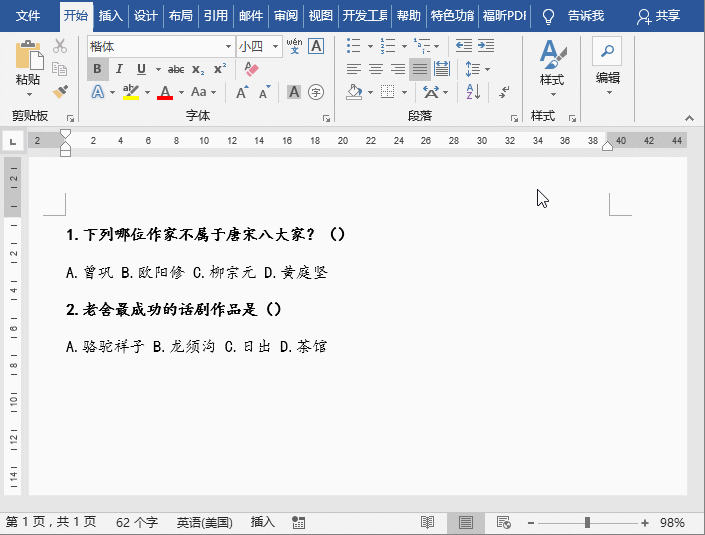
방법 2. 선택 항목이 공백으로 구분되지 않은 경우
(1) [Ctrl+H]를 눌러 "찾기 및 바꾸기" 대화 상자를 열고 "콘텐츠 찾기" 텍스트 상자에 다음을 입력합니다.
(2) "콘텐츠 교체" 텍스트 상자에 ^t1^t2^t3^t4를 입력합니다.
(3) "더보기" 버튼을 클릭하고 "와일드카드" 확인란을 선택합니다
(4). [서식] 버튼을 누르고 팝업 메뉴에서 "탭 정지" 명령을 선택하고 "탭 정지 교체" 대화 상자를 열고 "탭 정지 위치" 목록 상자에서 탭 정지를 설정합니다(2 문자로 설정, 10자, 20자, 30자) "찾기 및 바꾸기" 대화 상자로 돌아가려면 "확인" 버튼을 클릭하세요.
(5) 모든 객관식 기사를 자동으로 정렬하려면 "모두 바꾸기" 버튼을 클릭하세요. 튜토리얼 추천:
단어 튜토리얼위 내용은 Word 객관식 질문 옵션 레이아웃의 상세 내용입니다. 자세한 내용은 PHP 중국어 웹사이트의 기타 관련 기사를 참조하세요!

